
轻量级应用型服务器ip拒绝了浏览器的连接请求
使用Ubuntu的系统安装配置好tomcat后使用chrome浏览器访问ip出现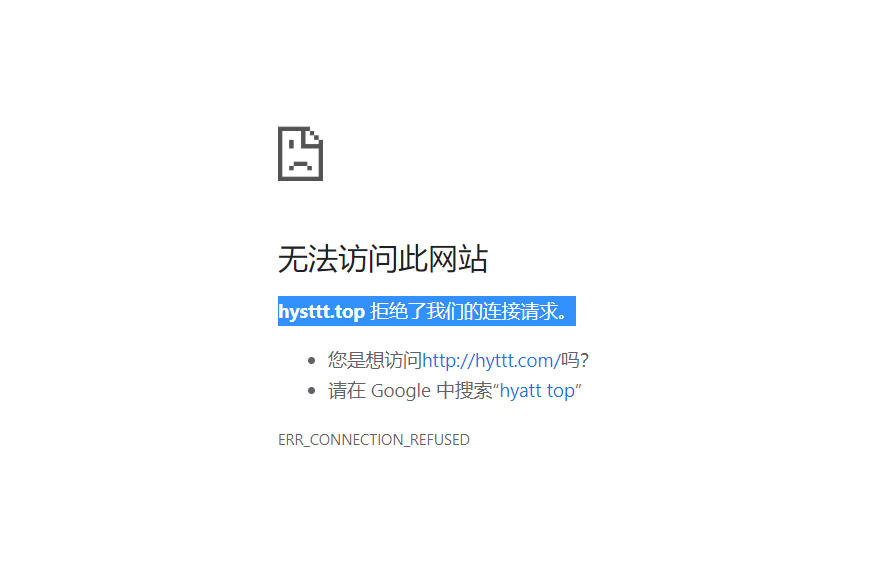 端口配置的是80端口,防火墙配置了http的访问协议
端口配置的是80端口,防火墙配置了http的访问协议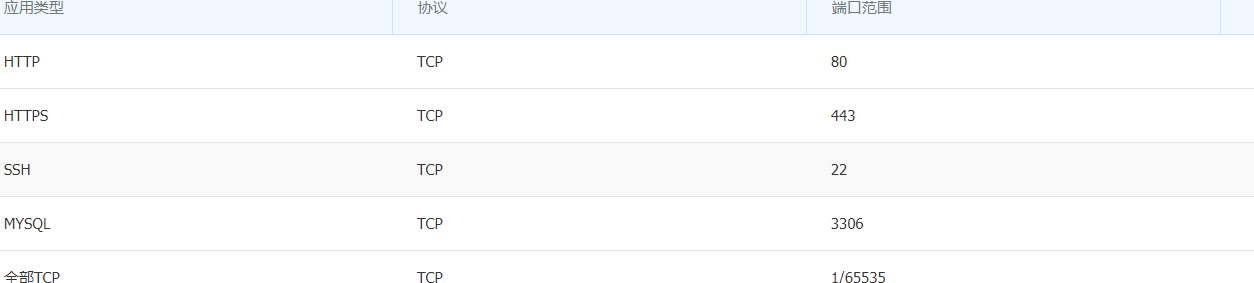
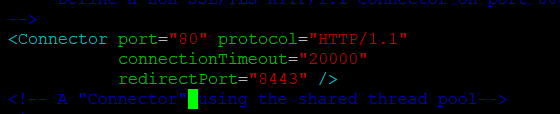 端口没被占用
端口没被占用 
展开
收起
问答标签:
版权声明:本文内容由阿里云实名注册用户自发贡献,版权归原作者所有,阿里云开发者社区不拥有其著作权,亦不承担相应法律责任。具体规则请查看《阿里云开发者社区用户服务协议》和《阿里云开发者社区知识产权保护指引》。如果您发现本社区中有涉嫌抄袭的内容,填写侵权投诉表单进行举报,一经查实,本社区将立刻删除涉嫌侵权内容。
相关问答




